Änderung aus einem Z&M-Antrag erstellen
Ziel
So erstellen Sie eine Änderung aus einem Z&M-Antrag.
Hintergrund
Wenn ein oder mehrere Z&M-Anträge zu einer Änderung des Arbeitsbereichs eines Vertrags führen, können Sie das Menü Mehrfachaktionen im Z&M-Anträge-Tool verwenden, um eine neue Änderung zu erstellen. Um diese Aktion durchführen zu können, müssen Sie über die entsprechenden Berechtigungen für das Änderungen-Tool des Projekts und das Z&M-Anträge-Tool verfügen. Wenn Sie diese Option verwenden, erstellt Procore ein neues Änderungen und listet dann automatisch die Z&M-Anträge auf, die Sie im Feld „Beschreibung“ der neuen Änderung ausgewählt haben. Außerdem werden alle Anhänge in der Beschreibung verknüpft und die Einzelposteneinträge auf jedem Ticket werden zu den Änderungen hinzugefügt.
Wichtige Hinweise
Voraussetzungen
- Z&M-Antrag erstellen
- Aktivieren Sie das Änderungen-Tool im Procore-Projekt. SieheKann ich das Änderungen-Tool für mein vorhandenes Projekt aktivieren?
- Wenn Sie zusammengefasste Einzelpositions von einem Z&M-Antrag zu einem Änderungsereignis anzeigen möchten, sollten Sie das Kontrollkästchen "Maßeinheit, Erlösstückkosten, Richtwert der Stückmenge und Richtwert der Stückkosten anzeigen" aktivieren . Anweisungen finden Sie unter Einstellungen konfigurieren: Änderungsereignisse.
Schritte
- Navigieren Sie zum Z&M-Anträge-Tool des Projekts.
- Gehen Sie auf der Registerkarte Alle Tickets wie folgt vor:
- Suchen Sie die Z&M-Anträge, die Sie mit einer neuen Änderung verknüpfen möchten.
- Markieren Sie das/die Kästchen für diese Z&M-Anträge.
- Klicken Sie auf das Menü Mehrfachaktionen und wählen Sie in der Dropdown-Liste Änderung erstellen aus.
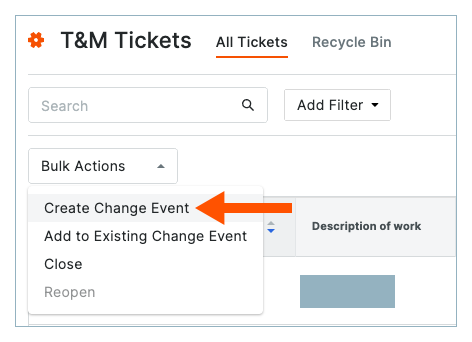
Hinweise
- Dadurch wird eine neue Änderungen erstellt und Sie gelangen zur Seite Änderungen
- Der/Die Z&M-Antrag/Anträge erscheint/erscheinen als Hyperlink(s) im Feld „Beschreibung“.
- Alle Anhänge im Z&M-Antrag sind als Link in der Beschreibung enthalten, wie unten gezeigt.
- Optional: Um den Z&M-Antrag aus der Änderung zu öffnen, klicken Sie auf einen Link im Feld Beschreibung.
- Optional: Wenn die Änderung mit einem Z&M-Antrag verknüpft ist, klicken Sie auf eine dieser Optionen:
- PDF herunterladen. Dadurch wird eine PDF-Kopie des Z&M-Antrags geöffnet.
- Ticket anzeigen. Dadurch wird der Z&M-Antrag im Z&M-Anträge-Tool geöffnet.
- Wahlfrei: Wenn das Z&M-Ticket Anhänge enthält , klicken Sie auf einen Link im Feld "Beschreibung".

Achtung
- Wenn Sie das Feld „Beschreibung“ in der Änderung löschen, werden auch alle Z&M-Antrag-Hyperlinks gelöscht.
- Wenn Sie die Z&M-Antrag-Hyperlinks wieder hinzuzufügen möchten, können Sie sie manuell wieder hinzufügen, indem Sie den Änderungs-Hyperlink auf der Registerkarte Alle Tickets des Fensters Z&M-Anträge kopieren und dann in das Feld „Beschreibung“ einfügen.
- Fahren Sie mit den Schritten unter Erstellen eines Änderungsereignisses fort.

